在本篇内容中,鸿哥将为大家详细介绍TP-Link TL-WDR5620路由器的上网配置流程。
如果你手上的TP-Link TL-WDR5620路由器是全新购入的,或者刚刚进行了恢复出厂设置的操作,那么在进行TL-WDR5620路由器的上网设置时,建议按照以下步骤依次操作:
1、连接TL-WDR5620路由器
2、设置电脑IP地址
3、设置TL-WDR5620路由器
4、检查设置是否成功
5、记录相关参数
 TP-Link TL-WDR5620路由器
TP-Link TL-WDR5620路由器
温馨提示:
TP-Link TL-WDR5620路由器既可以通过电脑设置,也可以通过手机浏览器或手机APP进行设置。本文仅介绍使用电脑设置的方法。
如果需要使用手机设置TP-Link TL-WDR5620路由器,可以点击阅读相关的教程。
一、连接TL-WDR5620路由器
TP-Link TL-WDR5620路由器有5个网线接口,每个接口旁都有编号,请仔细查看。正确的连接方法如下:
1、TL-WDR5620路由器的WAN接口应通过网线连接至猫的网口。如果没有使用猫,则需将入户的宽带网线插入WAN接口。
2、用于设置TL-WDR5620路由器的电脑以及其他需要连接该路由器上网的设备,均需通过网线连接至1、2、3、4接口中的任意一个,这些接口专用于连接电脑。
 TP-Link TL-WDR5620路由器正确连接方式
TP-Link TL-WDR5620路由器正确连接方式
二、设置电脑IP地址
用于设置TL-WDR5620路由器的电脑以及其他需要连接该路由器上网的电脑,建议将它们的IP地址设置为自动获得,如图所示。
 将电脑IP地址设置为 自动获得
将电脑IP地址设置为 自动获得
若不清楚如何将电脑的IP地址设为自动获得,可点击阅读相关教程了解具体步骤。
三、设置TL-WDR5620路由器
TP-Link TL-WDR5620路由器的设置过程非常简便,只需依次设置管理员密码、上网参数及无线网络即可,以下是具体演示。
1、设置管理员密码
打开电脑上的浏览器,在浏览器地址栏输入:tplogin.cn,进入设置界面——>按照提示自行创建一个“管理员密码”,如下图所示。
 为TL-WDR5620路由器设置管理员密码
为TL-WDR5620路由器设置管理员密码
疑难解答:
部分用户在操作过程中可能会遇到无法打开TL-WDR5620路由器设置页面的问题。
关于此问题的解决方法,鸿哥已撰写专门文章详细介绍,如遇问题请点击相关文章链接查看解决方案。
2、上网设置
TP-Link TL-WDR5620路由器具备高度智能化功能,设置管理员密码后会自动检测宽带的“上网方式”,只需依据检测结果进行相应设置即可。
如果TL-WDR5620路由器检测到“上网方式”为:宽带拨号上网——>则需在页面中填写“宽带账号”、“宽带密码”信息——>点击“下一步”。
 设置TL-WDR5620路由器上网
设置TL-WDR5620路由器上网
重要说明:
(1)、上述页面中的“宽带账号”、“宽带密码”填写错误会导致路由器无法上网。
(2)、“宽带账号”、“宽带密码”由宽带运营商提供,忘记时可拨打客服电话查询。
如果TL-WDR5620路由器检测到“上网方式”为:自动获得IP地址——>直接点击“下一步”即可。
 设置TL-WDR5620路由器上网2
设置TL-WDR5620路由器上网2
如果TL-WDR5620路由器检测到“上网方式”为:固定IP地址——>则需在页面中填写:IP地址、子网掩码、默认网关、首选DNS、备用DNS信息。
 设置TL-WDR5620路由器上网3
设置TL-WDR5620路由器上网3
重要说明:
固定IP地址上网时所需的:IP地址、子网掩码、默认网关、首选DNS、备用DNS信息同样由宽带运营商提供,遗忘时可通过客服查询。
3、无线设置
完成上网设置后,系统会自动跳转至TL-WDR5620路由器的“无线设置”页面。由于TP-Link TL-WDR5620是一款双频无线路由器,支持2.4G与5G无线网络。
因此,在“无线设置”页面中,需分别设置2.4G无线网络的名称与密码,以及5G无线网络的名称与密码,如下图所示。
 设置TL-WDR5620路由器的 无线名称和无线密码
设置TL-WDR5620路由器的 无线名称和无线密码
鸿哥建议:
(1)、“无线名称”尽量避免使用中文字符,因部分设备可能不支持中文无线信号名称。
(2)、“无线密码”推荐采用大写字母+小写字母+数字+符号的组合形式,并确保密码长度不少于8位,最好超过8位。
4、设置完成
完成TL-WDR5620路由器的无线设置后,系统会自动保存并应用配置信息,如下图所示。
 TL-WDR5620路由器设置完成
TL-WDR5620路由器设置完成
四、检查设置是否成功
检测TP-Link TL-WDR5620路由器设置是否成功的办法多种多样,最简便的就是查看电脑、手机连接路由器后能否正常上网。
不过,鸿哥建议打开TL-WDR5620路由器的设置页面,点击“路由设置”——>“上网设置”,然后观察右侧页面中的连接状态提示信息,如下图所示。
若显示:WAN口网络已连接,表明TL-WDR5620路由器的上网设置成功,现已可正常使用。
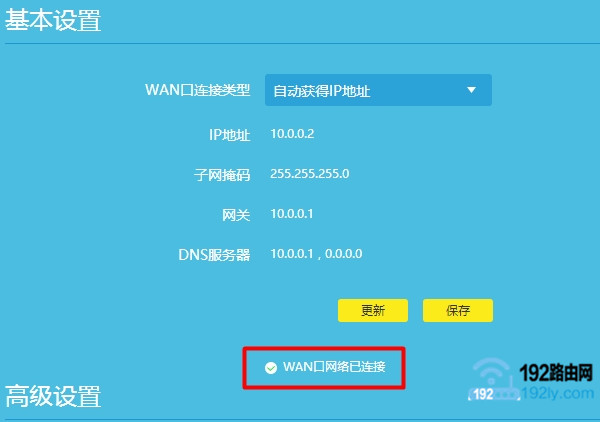 查看TL-WDR5620路由器设置是否成功
查看TL-WDR5620路由器设置是否成功

 路由网
路由网







